แนะนำวิธีแก้ปัญหาลืมรหัสเฟส แก้ไขด้วยตัวเองได้ง่ายๆ อัพเดท 2024
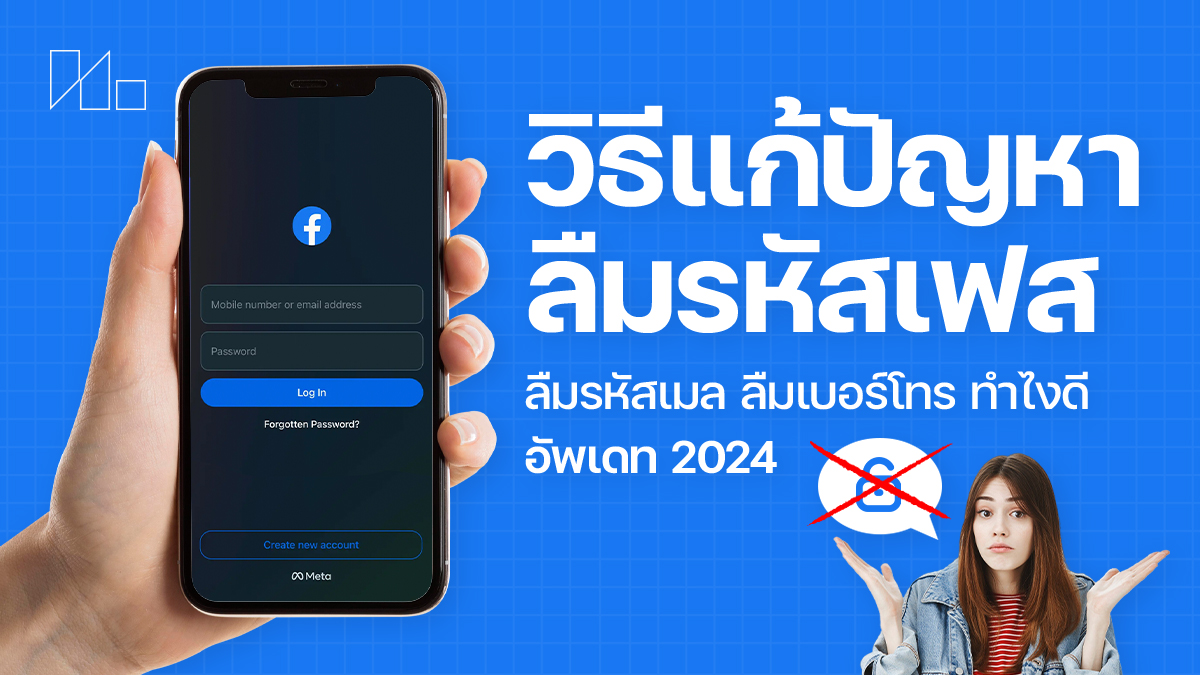
เชื่อว่าใครหลายคนที่ล็อกอินเข้าใช้งาน Facebook ในอุปกรณ์ต่างๆ ค้างไว้ แล้วนานไปก็จะเกิดอาการลืมรหัสผ่าน แถมไม่เพียงแค่ Facebook เท่านั้น ยังรวมถึงบัญชีโซเชียลมีเดียอื่นๆ ด้วย แม้กระทั่งอีเมล ทีมงาน NotebookSPEC ก็อยากมาแนะนำวิธีแก้ปัญหาลืมรหัสเฟส ลืมรหัสเมล ลืมเบอร์โทร ว่าจะมีวิธีการแก้ไขอย่างไรได้บ้าง ให้เราสามารถตั้งรหัสใหม่ และสามารถลงชื่อเข้าใช้งาน Facebook ได้เหมือนเดิม
- วิธีการที่ทีมงานได้รวบรวมมานำเสนอนั้น เป็นวิธีการที่เราสามารถแก้ไขปัญหาการลืมรหัสผ่านเข้า Facebook ที่สามารถแก้ไขได้ด้วยตัวเอง สามารถทำตามได้ง่ายๆ ตอบโจทย์คนที่ลืมรหัสผ่านเข้าเฟสได้เป็นอย่างดี
- สำหรับวิธีการแก้ปัญหานี้นั้น จะเน้นไปที่การแก้ไขปัญหาในเบื้องต้น เช่น การลืมรหัสผ่านเข้าใช้งาน Facebook ลืมรหัสอีเมล Facebook ฯลฯ สามารถแก้ไขได้ทั้งบนเว็บไซต์และแอพพลิเคชัน แต่ในกรณีร้ายแรงที่ไม่สามารถแก้ไขได้ ก็อาจต้อง
- วิธีดูรหัสผ่าน Facebook ของตัวเอง
- วิธีแก้ปัญหาลืมรหัสเฟส ลืมรหัสเมล ลืมเบอร์โทร
- วิธีเปลี่ยนรหัสผ่าน Facebook
วิธีดูรหัสผ่าน Facebook ของตัวเอง
ก่อนที่เราจะไปดูวิธีแก้ไขเวลาที่เราลืมรหัสผ่าน Facebook เรามาดู วิธีการดูรหัสผ่าน Facebook ของเรากันแ่อน ว่าจะสามารถดูรหัสผ่านอย่างไรได้บ้าง โดยวิธีการที่เรานำมาแนะนำกันนั้น ก็จะเป็นวิธีการที่เราสามารถดูรหัสได้ ทั้งบนคอมพิวเตอร์และสมาร์ทโฟนเลย
ข้อจำกัดสำหรับวิธีในการดูรหัสผ่าน Facebook คือ ต้องเปิดใช้งานจดจำรหัสผ่านของ iPhone และฟีเจอร์จดจำรหัสของ Google, Microsoft Edge เสียก่อน
ดูรหัสผ่าน Facebook บนคอมพิวเตอร์
วิธีนี้จะเป็นวิธีนี้วิธีการที่เราสามารถทำได้ทั้งบน Microsoft Edge และ Google Chrome เลย สามารถทำได้ ดังนี้
- เริ่มต้นให้เราเปิดเว็บเบราว์เซอร์อย่าง Microsoft Edge หรือ Google Chrome ขึ้นมา
- สำหรับ Google Chrome >> สามารถเข้าไปได้ที่: passwords.google.com
- สำหรับ Microsoft Edge
- เลือกไปที่เพิ่มเติม (สัญลักษณ์จุดสามจุด) >> จากนั้นเลือกที่ การตั้งค่า หรือ Settings
- เราจะเข้าสู่หน้าตั้งค่าต่างๆ ของเบราว์เซอร์ >> ให้เราดูที่แถบเมนูด้านซ้ายมือ >> เลือกที่ Profile
- จากนั้นดูทางด้านขวามือ >> เลือกที่ Passwords
- ในหน้า Passwords จะปรากฏเว็บไซต์ที่เราเข้าใช้งาน ซึ่งถ้าหากมีเว็บไซต์ที่เราบันทึกรหัสผ่านไว้ ก็จะสามารถกดเลือกดูได้ รวมถึงชื่อบัญชีที่เราใช้งานด้วย
- การเข้าดูรหัสผ่านของเว็บไซต์ที่เราเคยเข้านั้น จะต้องใส่รหัสผ่านเข้าเครื่องคอมพิวเตอร์ของเราด้วย เพื่อเป็นป้องกันใครมาแอบดูรหัสผ่านของเรา
ดูรหัสผ่าน Facebook บนสมาร์ทโฟน
สำหรับสมาร์ทโฟน Android หรือ iOS ถ้าใครที่ใช้งาน Chrome นั้น ก็จะมีฟีเจอร์การจดจำรหัสผ่านอยู่ ซึ่งเราสามารถเข้าไปดูรหัสผ่านของ Facebook ที่ระบบได้จดจำไว้ด้วยวิธีการ ดังนี้ (วิธีนี้จะเป็นวิธีสำหรับใครที่ใช้งาน Facebook ผ่านเบราว์เซอร์อย่าง Chrome อยู่แล้ว)
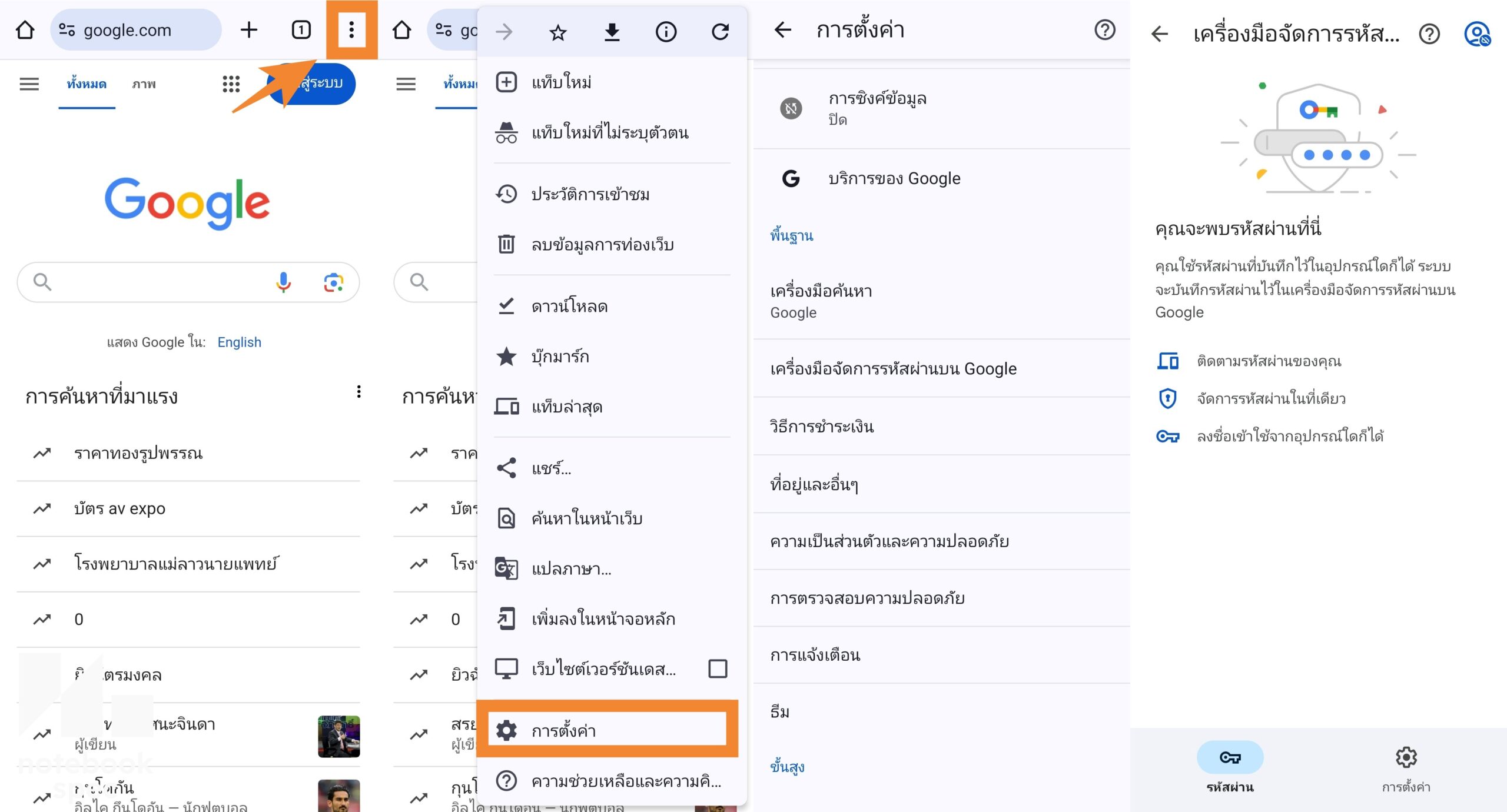
- เริ่มต้นให้เราเปิดแอพพลิเคชัน Chrome บนมือถือขึ้นมา
- จากนั้นให้เราเลือกที่ “เพิ่มเติม” (สัญลักษณ์ จุดสามจุด) >> จากนั้นเลือกที่ ตั้งค่า
- ในหน้าตั้งค่านี้เอง ให้เราเลือกที่ รหัสผ่าน >> แล้วจากนั้น ให้เราค้นหา Facebook >> จะปรากฏข้อมูลของ เว็บไซต์, ชื่อผู้ใช้งาน และ รหัสผ่าน ที่เราใช้เข้าสู่ระบบ
- ให้เราแตะเลือกที่สัญลักษณ์รูปตา จากนั้นระบบก็จะแสดงรหัสผ่านของ บัญชี Facebook ที่เราใช้เข้าสู่ระบบขึ้นมา
นอกจากนี้บนระบบปฏิบัติการ iOS เรายังสามารถเข้าไปดูรหัสผ่านที่เราได้บันทึกไว้ผ่านการตั้งค่า โดย
- เข้าไปที่ Settings >> จากนั้นเลือกที่ Passwords >> ระบบจะให้เราทำการสแกน Face ID หรือใส่รหัสผ่านเข้าเครื่องของเรา แล้วจะปรากฏข้อมูลรหัสผ่านที่เราได้บันทึกไว้ขึ้นมา
วิธีแก้ปัญหาลืมรหัสเฟส ลืมรหัสเมล ลืมเบอร์โทร
แก้ปัญหาลืมรหัสผ่านเข้าสู่ Facebook
กรณีนี้เป็นกรณีที่ที่ไม่สามารถเข้าใช้งานได้บัญชีเฟสบุ๊คได้ เนื่องจากการลืมรหัสผ่าน และไม่ได้เข้าระบบไว้ที่เครื่องอุปกรณ์อื่น ๆ เริ่มต้นเราอาจจะลองเข้าสู่ระบบด้วยตัวเองก่อน โดยการทำตามขั้นตอน ดังนี้
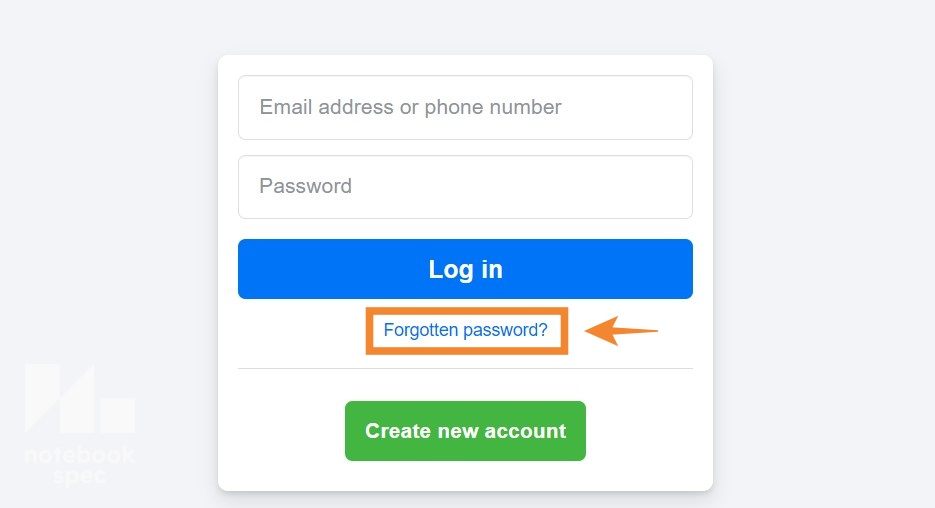
- ให้กดเข้าไปที่ facebook.com/login/identify หรือเข้าหน้าเว็บ Facebook แล้วกด “Forgotten password? (ลืมรหัสผ่านใช่หรือไม่?)”
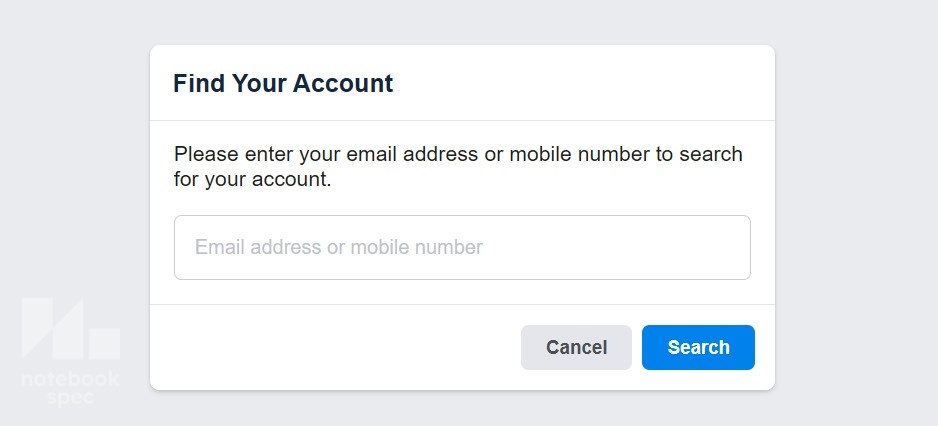
- จากนั้นให้เราค้นหาบัญชีที่ต้องการกู้คืน ด้วยการใส่ข้อมูล ประกอบด้วย ชื่อ ที่อยู่อีเมล หรือหมายเลขโทรศัพท์ที่ใช้ในการ Login เข้าใช้งานบัญชีของเราเอง
- เมื่อเราใส่ข้อมูลเรียบร้อยแล้ว ระบบจะปรากฏหน้าต่างใหม่ขึ้นมา >> ให้ใส่รหัสรักษาความปลอดภัย ที่ทาง Facebook ส่งมาให้ (ถ้าใส่เบอร์ก็จะมี SMS ส่งมา) ให้กรอกข้อมูลตามตามที่ได้รับ
- จากนั้นในตอนสุดท้ายก็เราให้ทำตามขั้นตอนที่ปรากฏบนหน้าจอ เพื่อรีเซ็ตรหัสผ่านใหม่ ก่อนจะเข้าสู่ระบบตามปกติ
แก้ปัญหาลืมรหัสอีเมล ที่ใช้เข้าสู่ระบบของ Facebook
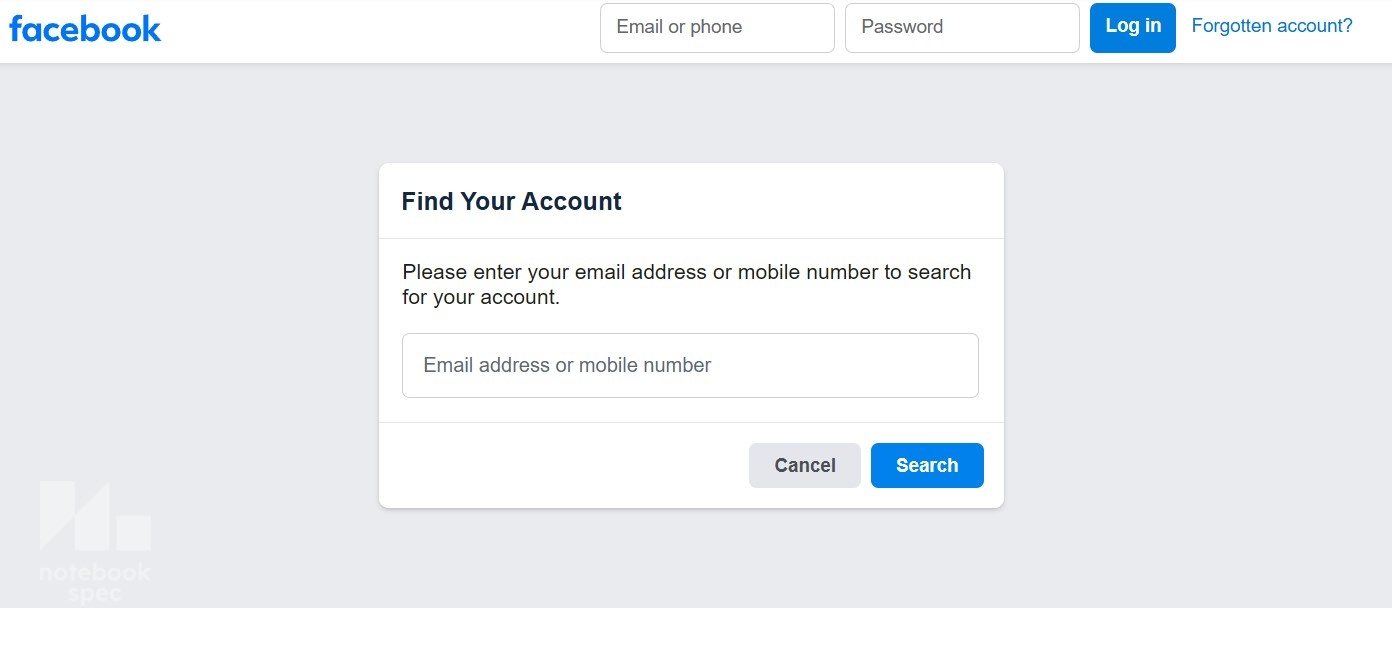
ในกรณีที่เราลืมรหัสผ่านของ Email ที่เราใช้เข้าสู่ระบบ Facebook นั้น อย่างแรกเลยก็คือ ถ้าใครที่ระบุเบอร์โทรเอาไว้ในระบบ ก็จะสามารถใช้เบอร์โทรศัพท์ของเราแทนได้ แต่ในกรณีที่เราอยากใช้ Email และต้องการกู้คืนรหัสผ่านนั้น สามารถทำตามวิธีได้ ดังนี้
- เมื่อเข้าสู่หน้า facebook.com/login/identify หรือเข้าหน้าเว็บ Facebook >> “ลืมรหัสผ่าน” แล้วนั้น ในส่วนของการใส่อีเมล ให้เราใส่อีเมลที่เป็นบัญชีของเรา และหากลืมรหัสผ่าน ก็ให้ไป กู้คืนอีเมล ที่เราใช้งานเสียก่อน
- ในส่วนของการกู้คืนรหัสผ่านอีเมลนั้น อาจจะต้องมีการใช้อีเมลสำรอง (ในกรณีที่เราใส่อีเมลสำรองไว้ในตอนสมัครใช้งานอีเมล), ยืนยันผ่านเบอร์โทรศัพท์ เป็นต้น เพื่อให้การกู้คืนหรือรีเซ็ตรหัสผ่านสามารถทำได้ง่ายยิ่งขึ้น
- กรณีที่ไม่สามารถจำรหัสผ่าน Email ได้ และไม่สามารถกู้คืนหรือรีเซ็ตรหัสผ่านของอีเมลได้ ก็แนะนำว่าให้เราลองทางเลือกของการ กู้คืนบัญชี Facebook เนื่องจากถูกแฮ็ก หรือ ใช้เบอร์โทรศัพท์ในการเข้าสู่ระบบแทน Email ก็ได้เช่นกัน
วิธีกู้คืนบัญชีให้เพื่อน ที่ลืมรหัส Facebook
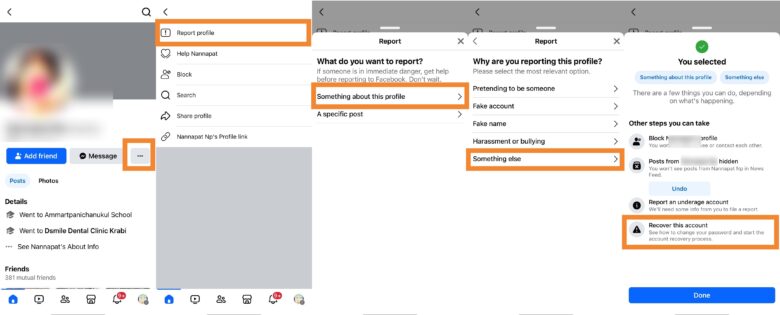
อีกหนึ่งทางเลือกสำหรับคนที่เจอปัญหาการลืมรหัสผ่านเข้าสู๋ระบบชอง Facebook นั่นก็คือ การให้เพื่อนกู้คืนบัญชีให้ ผ่านการรายงานและกู้คืนบัญชี มีวิธีการง่ายๆ ดังนี้
- ให้เราทำการเข้าสู่ระบบในบัญชีของเรา จากบนคอมพิวเตอร์ หรือ สมาร์ทโฟน >> จากนั้นให้เราเข้าไปยังหน้าโปรฟล์เฟสบุ๊คของเพื่อน คนในครอบครัวของเรา หรือคนที่เราต้องการกู้บัญชีให้
- เมื่อเข้ามายังหน้าโปรไฟล์แล้ว ให้เลือกที่ ‘เพิ่มเติม’ (สัญลักษณ์เครื่องหมาย “…”)
- เมื่อเลือกแล้ว ก็จะปรากฏตัวเลือกขึ้นมาให้เราเลือก >> เลือกที่ “ขอความช่วยเหลือหรือรายงานโปรไฟล์ (Report profile)”
- ให้เลือก “อื่นๆ (Something else)”
- เลือก “กู้คืนบัญชีนี้ (Recover this account)” และทำตามขั้นตอนต่อ จนจบขั้นตอน บัญชีที่เราทำการคู้คืนให้ก็จะสามารถเข้าสู่กระบวนการ กู้คืนบัญชีได้
วิธีเปลี่ยนรหัสผ่าน Facebook
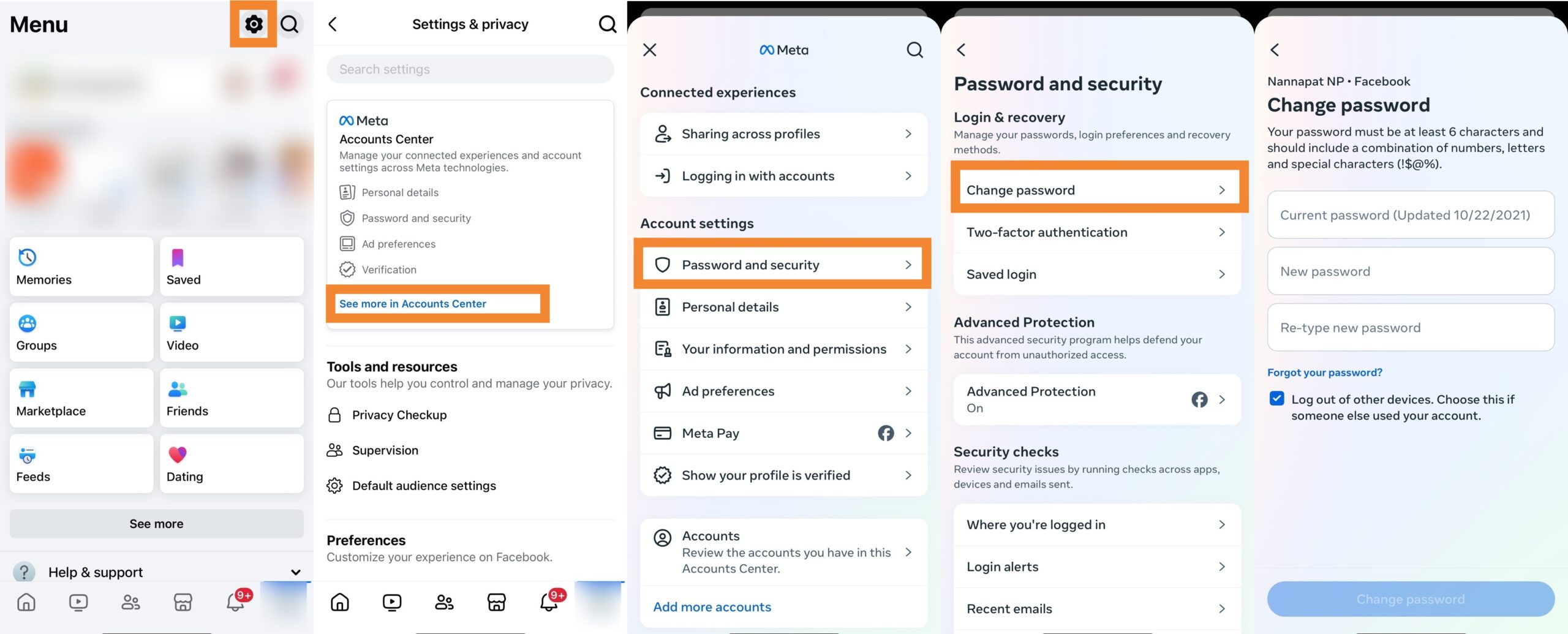
ใครที่ไม่ได้มีปัญหาการลืมรหัสผ่านเข้าสู่ระบบ Facebook แต่รู้สึกว่ารหัสผ่านที่ใช้งานอยู่ไม่ปลอดภัยมากพอ หรือต้องการเปลี่ยนรหัสผ่าน เราสามารถเข้าไปเปลี่ยนรหัสผ่านเข้าสู่ระบบของ Facebook ผ่านแอพพลิเคชันบนสมาร์ทโฟน หรือ บนเว็บไซต์ Facebook (Instagram ก็ทำได้ ในกรณีที่ใช้งานบัญชีเดียวกัน) ด้วยวิธีการดังต่อไปนี้
- เริ่มต้นให้เราเปิดแอพพลิเคชัน Facebook ของเราขึ้นมา >> จากนั้น ให้กดเลือกที่ Menu หรือ รูปโปรไฟล์ของเรา (แถบเมนูด้านล่าง)
- ในหน้า Menu นี้ ให้เราเลือกที่สัญลักษณ์รูปฟันเฟือง เพื่อเข้าสู่หน้า Settings
- ในหน้า Settings & privacy ให้เราดูที่ Meta Account Center แล้วเลือกที่ “See more in Account Center”
- เมื่อกดเลือกเข้ามาแล้ว ให้เราดูที่ส่วนของ Account settings >> จากนั้น เลือกที่ Password and security
- ในหน้า Password and security >> เลือกที่ Change password เพื่อทำการเปลี่ยนรหัสผ่านเข้าสู่ Facebook ของเรา
- ให้เราทำการใส่ Password หรือรหัสผ่านใหม่ จากนั้น ให้เลือกที่ Done เพื่อทำการเปลี่ยนรหัสผ่าน
สำหรับการเปลี่ยนรหัสผ่านของ Facebook นั้น เราก็ควรที่จะตั้งรหัสผ้านใหม่ที่คาดเดาได้ยาก เพื่อความปลอดภัย แต่ยากต่อการคาดเดาและเข้าถึง โดย
- ควรเป็นรหัสผ่านที่มีความยาว 10 – 16 ตัวอักษร เพื่อความปลอดภัย
- ควรมีความหลากหลาย ผสมผสานกัน ทั้ง ตัวอักษรพิมพ์เล็ก, พิมพ์ใหญ่, ตัวเลข และสัญลักษณ์พิเศษที่สามารถใช้งานได้ เช่น ., @, # เป็นต้น
- หลีกเลี่ยงการใช้ข้อมูลส่วนตัวที่คาดเดาได้ง่าย เช่น วันเกิด ฯลฯ
- ไม่ควรใช้รหัสผ่านเดียวกันซ้ำกันหลายบัญชี
- ควรเปิดการยินยันตัวตนแบบสองชั้น
สารมารถเข้าไปดูรายละเอียดเพิ่มเติมได้ที่: Facebook
และทั้งหมดนี้ก็คือวิธีการแก้ไขปัญหาลืมรหัสเฟส เข้าเฟสบุ๊คไม่ได้ ที่เราสามารถแก้ไขได้ด้วยตัวเอง ตอบโจทย์สำหรับคนที่กำลังหาวิธีการแก้ไขปัญหาลืมรหัสผ่านเข้าสู่ระบบของ Facebook ซึ่งเมื่อเราแก้ไขปัญหา หรือ เปลี่ยนรหัสผ่านแล้ว ก็อย่าลืมที่จะจดบันทึกไว้ ไม่ว่าจะเป็นการจดโน๊ต หรือ การบันทึกไว้บนสมาร์ทโฟน เพื่อป้องกันปัญหาการลืมรหัสผ่านนั่นเอง
อ่านบทความเพิ่มเติม / เนื้อหาที่เกี่ยวข้อง


























